Tabloya naverokê
tabloya pivot amûrek fantastîk e ku ji bo kurtkirin û dîtbarkirin danehevek mezin e. Tabloya pivot xwedan vebijarkên fîlterkirina dînamîkî ye û xwedan çarçoveyek e ku pir hêsan formulan dînamîkî bicîh bîne. Lê, dibe ku carinan çêbibe, ku fîltera tarîxa tabloya weya pivot nexebite. Ev dibe ku ji ber çend sedeman bibe. Di vê gotarê de, ez ê wan sedeman nîqaş bikim û hemî rastkirinên gengaz nîşanî we bidim da ku wê bixebite.
Pirtûka Xebatê ya Pratîkê dakêşin
Hûn dikarin pirtûka xebata pratîkî ya me ji vir belaş dakêşin!
Pirsgirêka Parzûna Dîroka Tabloya Pivot.xlsx
Sedemên Nexebitîne Parzûna Dîroka Tabloya Pivot
Bi giranî 2 sedem hene ku dîroka tabloya pivot fîlter naxebite. Wek:
1. Ger Hemî şaneyên stûnekê ne di Forma Dîrokê de ne
Yek ji sedemên herî gelemperî ku parzûna tarîxê ya tabloya pivot nexebite ev e ku hemî dane ne di forma tarîxê ya rast de ne . Dibe ku ew ji nêrînek bilez mîna dîrokek xuya bike, lê dîsa jî, ew dikare bi rastî di forma text de be.
2. Ger Vebijarka Dîroka Komkirina Fîltera Xweserî Ne Çalak be
Sedemek din a herî mezin a ku parzûna tarîxa tabloya pivot naxebite ev e ku vebijarka Dîrokên komê di menuya fîltera otomatîk de neçalak e. Ev statûya vebijarkê di tabloya Pêşketî ya Excel Settings de tê dîtin.
2 Çareseriyên Parzûna Dîroka Tabloya Pivot Pirsgirêka Nexebitîne
Bêje, me danehevek 5 rojan heye' tarîx , firotin , û qezenc .
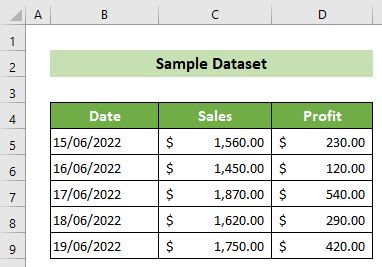
Piştre, me pivotek çêkir. tablo li gorî vê databasê.
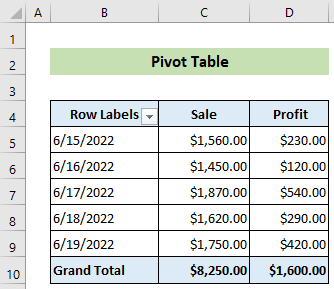
Lê gava me hewl da ku parzûna tarîxê di tabloya pivot de bicîh bikin ew bi rêkûpêk naxebite. Naha, hûn dikarin bi giranî 2 çareseriyên mimkun bicîh bikin da ku parzûna tarîxa tabloya pivot nexebite rast bikin.
1. Forma Dîrokê ji bo Tevahiya Stûnê Temîn bikin
Di vê pirsgirêkê de, hûn dikarin bibînin, ku ger em nirx dîrok ji bo vê mehê fîlter bikin, yek dane winda dibe, tevî ku, hemî tarîx ji vê mehê ne. Em dikarin vê pirsgirêkê bi her du awayên ku li jêr hatine destnîşan kirin çareser bikin.
1.1 Bi destan çareser bikin
Gavên jêrîn bişopînin da ku bi destan kontrol bikin û formatên dîrokê rast bikin da ku vê pirsgirêkê çareser bikin.
📌 Gavên:
- Di destpêkê de, li ser şaneya B5 . Dûv re, biçin tabloya Mal >> Hejmar koma >> formata di hundurê qutika nivîsê ya Forma Hejmarê de binihêrin. Nirxa şaneya B5 di forma Dîrok de ye.
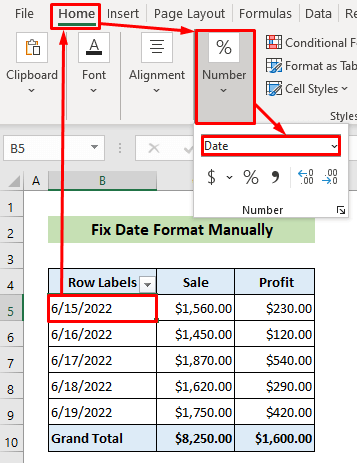
- Bi heman awayî, vê gavê ji bo hemûyan dubare bike. şaneyên stûnê Dîrok . Di hucreya B8 de, hûn dikarin bibînin ku nirx di forma Text de ye.
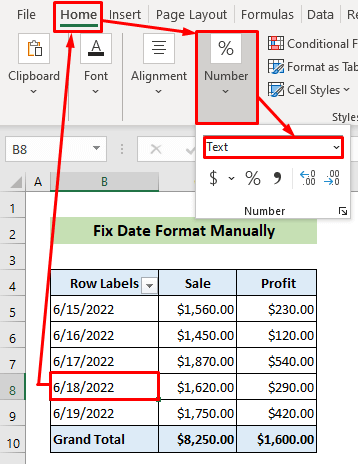
- Forma nivîsê tabloya pivot asteng dike ku vê nirxê di parzûna tarîxê de zêde bike. Ji ber vê yekê, niha, li ser şaneya B8 bikirtînin >> herin tabloya Mal >> Hejmar koma >>li ser tîra berjêr li hundirê Formata Jimarê qutîka nivîsê bitikîne >> ji vebijarkên rêzkirî vebijarka Dîroka Kurt hilbijêre.
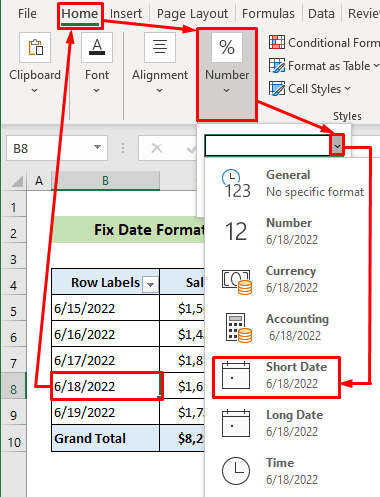
Bi vî awayî, hûn dikarin bibînin, ku hemî nirxên stûna Dîroka we niha ne. di formata Dîrokê de û naha parzûna daneya tabloya pivot dê li gorî wê bixebite.
Zêdetir Bixwîne: Meriv çawa li gorî Dîrokê li Excel Parz bike (4 Rêbazên Zû zû)
1.2 Bikaranîna Fonksiyona ISTEXT
Niha, dibe ku meriv bi destan formata tarîxa şaneyê westîne û wext bigire. Hûn dikarin di vî warî de fonksiyona ISTEXT bikar bînin. Pêngavên jêrîn bişopînin da ku vê yekê pêk bînin.
📌 Gavên:
- Di destpêkê de, stûnek nû li kêleka tabloya pivot bi navê Forma hucreyê kontrol bikin .
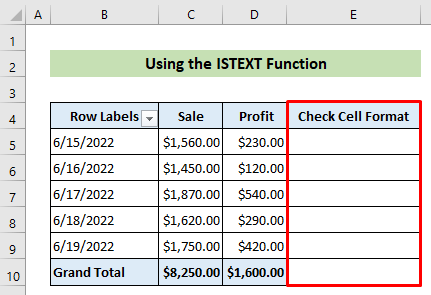
- Niha, hucreya E5 hilbijêrin û formula jêrîn têxin nav xwe. Paşê, pêl bişkoka Enter bike.
=ISTEXT(B5) 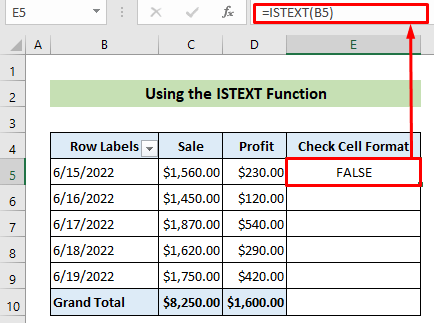
- Wekî encamek, hûn dikarin bibînin, ku FALSE di hucreya E5 de hatiye nivîsandin. Ji ber ku, şaneya B5 nirxa formata date heye, ne nirxek text .
- Di vê demê de, nîşankera xwe li ser 1>li jêr rast pozîsyona şaneya E5 .
- Di encamê de, destika dagirtina dê xuya bibe. Naha, destika dagirtina jêr bikişîne ser şaneya E9 .
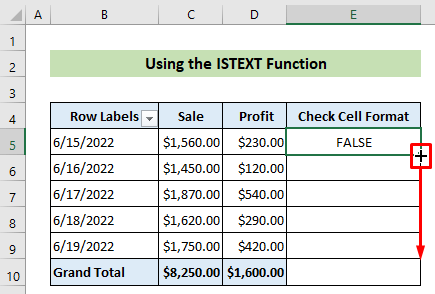
- Di encamê de, hûn dê bibînin ku formatên şaneyên stûnê yên Dîrok têne kontrol kirin heke di nav de yeFormata text û li gorî wê RAST/ÇEWL tê nîşandan. Hûn dikarin bibînin ku şaneya E8 dê nirxa RAST bide. Û, hûn dikarin bibînin ku şaneya B8 nirxa formata nivîsê heye.
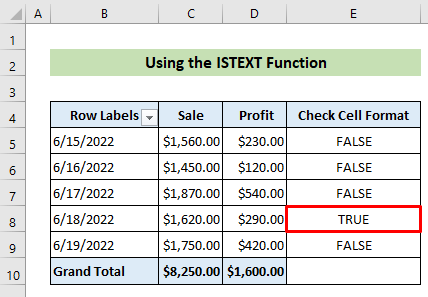
- Niha, ji bo rastkirina wê, şaneya B8 >> herin tabloya Mal >> Hejmar kom >> li ser tîra ber bi jêr ya li Formata Hejmarê qutîka nivîsê bikirtînin >> vebijarka Dîroka Kurt hilbijêre.
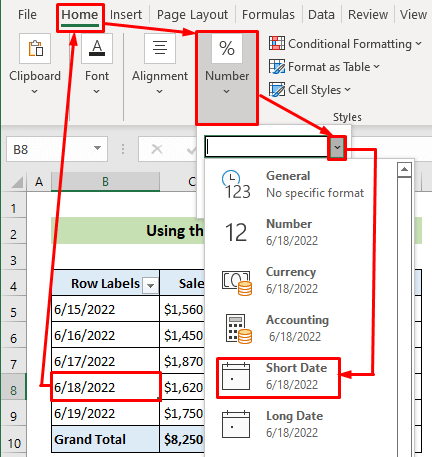
Bi vî awayî, hûn dikarin formatên dîrokê rast bikin. Ger hûn niha hewl bidin ku tabloya pivot li gorî tarîxan fîltre bikin, hûn ê bibînin ku hemî tarîx niha bi serfirazî hatine fîlter kirin.
Zêdetir Bixwîne: Meriv çawa Rêzeya Dîrokê di Tabloya Pivot de Parz bike bi Excel VBA
2. Dîrokên Komkirina Fîltera Xweber Çalak bike
Eger pirsgirêka we bi rêbaza yekem neyê çareser kirin, wê demê îhtîmal heye ku di hin mîhengan de der barê parzûnên tarîxê de pirsgirêkek we hebe. Hûn dikarin gavên hêsan ên jêrîn bişopînin da ku vê yekê rast bikin. 👇
📌 Gav:
- Berî her tiştî, biçin tabloya Pel .

- Piştre 0>
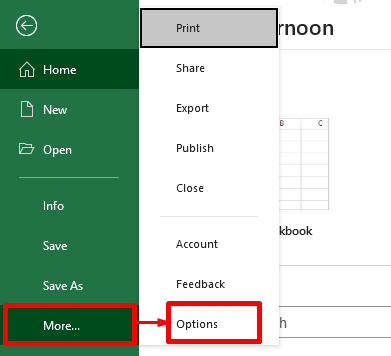
- Di vê demê de, qutiya diyalogê Vebijêrkên Excel dê xuya bibe. Niha, herin tabloya Pêşketî .
- Li pey, tiq bike vebijarka Dîrokên komkirinê di pêşeka Fîltera Xweser de . Herî dawî, li ser bişkoja OK bikirtînin.
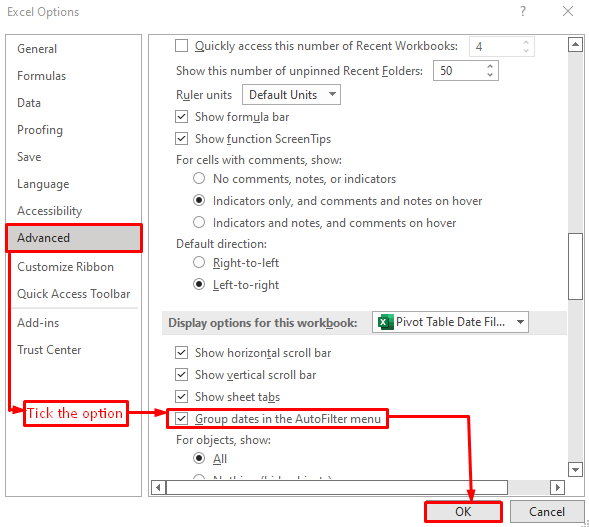
Bi vî awayî, hûn ê xwe bibînintabloya pivot niha dê bikaribe tarîxan bi rêkûpêk fîlter bike.
Zêdetir Bixwîne: Meriv çawa Tabloya Pivot bikar tîne da ku Rêzeya Dîrokê li Excel Parz bike (5 Rê)
Encam
Bi kurtî, di vê gotarê de, min nîşanî we da ku hûn çawa fîltera tarîxa tabloya pivot rast bikin heke ew nexebite. Gotara tevahî bi baldarî bixwînin û li gorî vê yekê pirsgirêka tabloya pivot a pelê Excel-ê xwe çareser bikin. Ez hêvî dikim ku hûn vê gotarê alîkar û agahdar bibînin. Hûn bi xêr hatin ku ger pirs û pêşniyarên we yên din hebin li vir şîrove bikin.
Û, serdana ExcelWIKI bikin da ku gelek çareserî û serişteyên Excel yên din fêr bibin. Spas dikim!

